И мислили сте да је ваша скупа бежична радна површинамиш и тастатура били су слатки? Имате Андроид уређај? Па, ваш мобилни уређај ће ускоро покренути своје бежичне компоненте за радну површину захваљујући свом обиљу апликација које вани телефон или таблет претварају у даљински управљач за ваш ПЦ. Од истраживања датотека на рачунару до контроле ваших медијских плејера, постоји апликација за скоро све потребе. Апликације попут ВИН-Ремоте, гПад, ВЛЦ Ремоте, ПЦАутоВакер итд. су само неколико примера, али већина овихи други су мање или више фокусирани на обављање једне даљинске функције. На пример, ВЛЦ Ремоте може да контролише ваш ВЛЦ уређај, али неће управљати мишем ако сте на одређеној удаљености. Наравно да бисте могли испробати апликацију која нуди функцију тоуцхпад-а, али било би феноменално имати апликацију која садржи већину - ако не и све - функције потребне за даљинско управљање рачунаром. Овде смо одлучили да пођемо Унифиед Ремоте, једна од најпопуларнијих удаљених апликација заАндроид који садржи пакет од неколико даљинских управљача и најбоље од свега, доступна је бесплатна верзија која уопште не разочара. Након паузе, показаћемо вам како да управљате рачунаром преко ове апликације.

Пре него што почнемо да користимо апликацију, преузмиклијент клијента са званичне веб локације Унифиед Ремоте (веза је дата на крају поста) и инсталира је на ваш ПЦ. Покрените апликацију сервера и требало би да се види продужење рада - то значи да је сервер спреман и функционалан. Ако желите да осигурате своју удаљену везу, можете поставити и лозинку за сервер. Разговараћемо више о лозинци и начину на који ће то успети, за мало времена. Да бисте додатно осигурали везу ако се бојите да ће вам кључеви података или подаци бити украдени преко зрака, можете криптирати податке помоћу 256-битне енкрипције АЕС-а. Међутим, тиме се може повећати време реакције између улаза на мобилном уређају и резултирајуће акције на ПЦ-у. То кажу програмери Унифиед Ремотеа, а не ми, јер имајући у виду да је апликација намењена само за Ви-Фи и Блуетоотх, нисмо нашли да ово уопште узрокује повећање кашњења. Технички би требало и повећати латенцију, али само толико да ефекте нећете осетити. Поред тога, користићемо Ви-Фи за упаривање рачунара и мобилног уређаја, што је уобичајено у већини случајева. Сервер такође има могућност прихватања долазних Блуетоотх веза.
У Веза на картици имате могућност да прихватите долазакБлуетоотх везе, заједно са подешавањима прикључака ТЦП и УДП везе. Наши савети и савети за програмере; нека то буду. Једна заиста уредна карактеристика овде је опција Ваке Он Лан, која вам омогућава да укључите свој рачунар преко Повер даљинца у апликацији. Ако нисте сигурни како да подесите рачунар за Ваке Он Лан, погледајте наш водич о укључивању рачунара са Андроидом путем Ви-Фи мреже [ВоВЛАН].
У другим опцијама, имате листу даљинских управљача које можете да омогућите или онемогућите ако то желите испод Удаљена картица. За оне који воле да прате сваки потез који направе са апликацијом, могу кренути Пријава и последично проверити Прикажи уносе у дневник пакета, који ће - као што је речено - снимити сваки ваш потез на Унифиед Ремоте.
Водич је подељен на следеће теме:
- Додавање сервера
- Подешавања
- Тастатуре и миш
- Навигација и менаџер задатака
- Филе Екплорер и Повер
- Играчи
Додавање сервера
Сада ћемо да покренемо и покренемо апликацију на вашемАндроид уређај. Након што је сервер постављен и апликација је инсталирана на ваш уређај, покрените апликацију да бисте је дочекали на екрану сличном оном доле са леве стране. Славина Инсталирао сам нови сервер! и бићете упитани да ли желите да додате нови сервер (наравно да јесте!) па тапните на Да. Овде имате могућност да додате сервер аутоматски или ручно. Хиттинг Аутоматски је лакши и бржи начин додавањапослужитеља, јер ће уређај покушати потражити компатибилне сервере и пописати их када их пронађу. Да, „сервери“ јер је апликација компатибилна са више сервера на више рачунара.
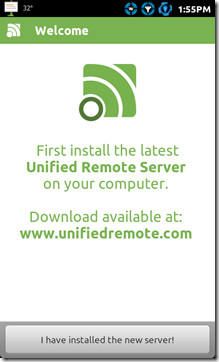
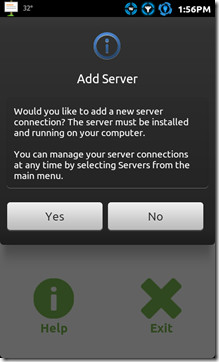
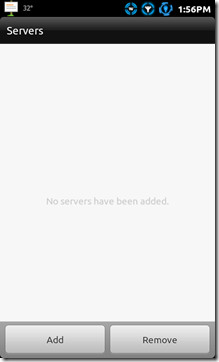
Ако из неког разлога, апликација не успе да открије аПокретање сервера, дугачак напорни пут увек можете кренути пешке. Па, не баш, ручни метод је прилично једноставан. Све што требате учинити је да унесете ИП адресу свог рачунара и ако имате постављену лозинку (као што је раније поменуто), унесите је и тако да комуникација између сервера и апликације може бити аутентификована. Ако вам је на серверу омогућена опција Ваке Он Лан, овде можете да унесете своју МАЦ адресу како би функција правилно функционисала. Када завршите, једноставно притисните сачувати дугме.
Без обзира на који пут желите да додате сервер, када га једном додате, сервер ће се приказати Сервери. Ако желите, можете уклонити сервере једноставним притиском на дугме за уклањање и одабиром сервера који желите да избришете.
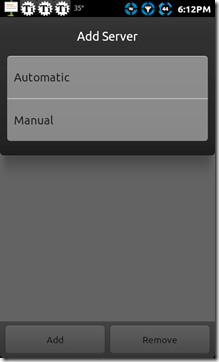

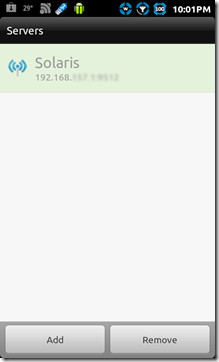
Подешавања
Снимак екрана који видите доле је Надзорна таблаУнифиед Ремоте. Пре него што пређемо на феноменалне даљине, истражићемо различите опције у „Преференцес“. Ако желите да веза између апликација и клијента остане у позадини чак и након што напустите апликацију, проверите да је Одржи у животу опција је омогућена. Ако желите да се надзорна плоча појави сваки пут када се апликација покрене, знате шта да омогућите. Тема и Изглед су козметички промене за Унифиед Ремоте где можете или омогућити тамно тема као што се види на снимку с десне стране или се држите обичне, лагане. Изглед пружа вам могућност да видите своје даљинце у а листа облик или решетка па изаберите по вашој жељи.
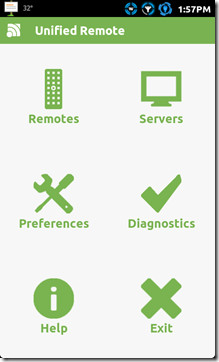
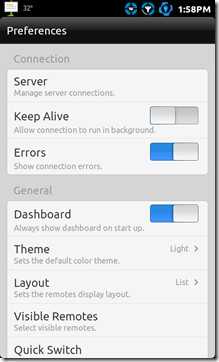
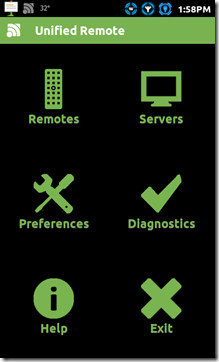
Ако се питате шта ради угао брзог пребацивања, нека буде за сада, мало ћемо објаснити шта је то брзо пребацивање. Између осталих опција, подешавања миша можете прилагодити уносом Подешавања миша на тај начин добијате приступ мноштву корисних подешавања за миша.
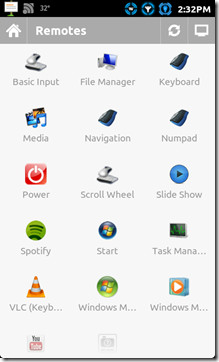
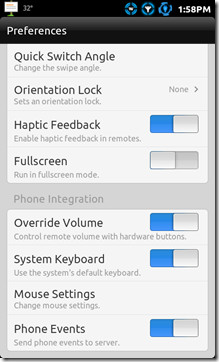
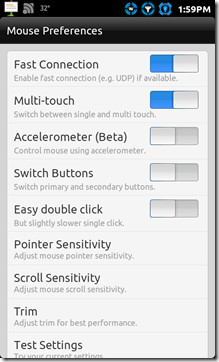
Са подешавањем сервера и подешавањем поставкиу складу са вашом употребом, време за представљање асортимана даљинских уређаја нуди Унифиед Ремоте. Од најновије верзије овог тренутка, Унифиед Ремоте има 13 јединствених даљинских управљача који нуде 13 различитих даљинских функција за ваш ПЦ. Ове даљинце ћемо сврстати у 4 различите категорије. Тастатуре и миш, Управљање навигацијом и задацима, Филе Екплорер и Повер, и Играчи.
Тастатуре и миш
Овдје имате двије врсте заслонских типковница, једну типковницу с потпуним заслоном и ону засновану на нумеричкој типковници, која може бити брза и згодна за уношење гомиле бројева врло брзо. Ако погодите Мени дугмета на вашем уређају, добићете могућност да промените језик напредне тастатуре који је овде приказан.
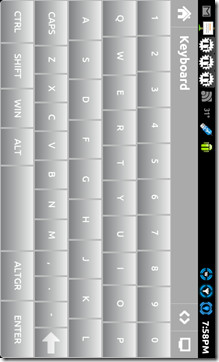
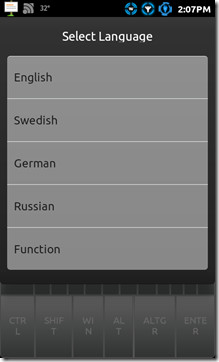
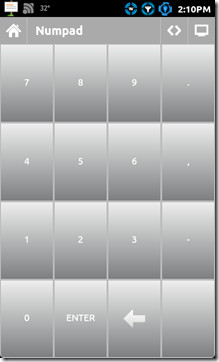
Основни унос и тхе Свитак тампон су замена миша да будемо тачни. Време одзива са овим даљинским управљачима је одлично и још боље, на основном улазу имате могућност да позовете задану тастатуру било када притиском на Мени дугме на уређају да брзо унесете неки текст у бележницу или шта год желите.
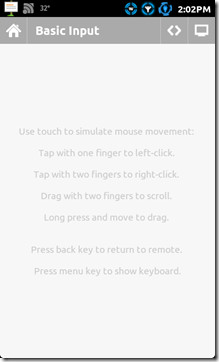
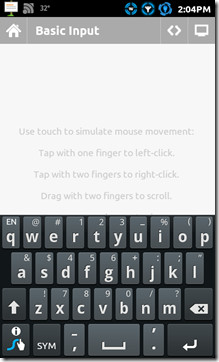
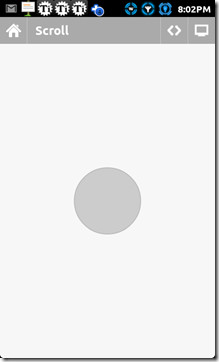
Навигација и менаџер задатака
Хиттинг Навигација води вас до врло доброг и једноставног изгледа најпотребнијих тастера за смер, заједно са тастерима Есц, Бацкспаце, Таб и Алт. Један од најимпресивнијих даљина које ова апликација може понудити је Таск Манагер који вам показује тачно шта се покреће на вашем рачунару. Дакле, у случају да баш и не верујете некоме у свој рачунар и не можете га заиста избећи, ово би вам могло помоћи да пазите на ствари. Држите поступак притиснутим и приказат ће вам се неколико корисних опција као што су Детаљи, Свитцх До и Килл. Дугми Свитцх и Килл раде управо оно што убијају и прелазе на опције у Виндовс Таск Манагеру у Виндовс-у.
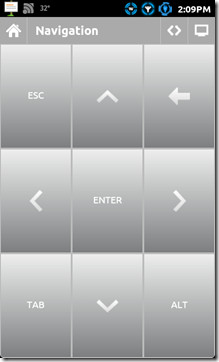
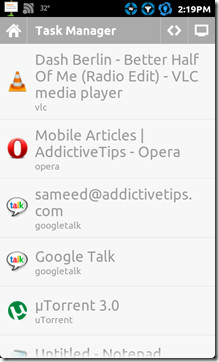
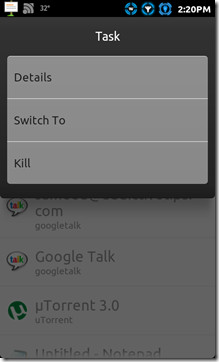
Филе Екплорер и Повер
Тхе Филе Манагер Унифиед Ремоте је тихо моћан с обзиром да јебесплатну верзију о којој причамо. Даљински управљач омогућава вам да истражите сваки угао и угао вашег рачунара, а истовремено вам омогућава не само покретање датотеке или програма на ПЦ-у, већ вам омогућава и резање / копирање / лепљење. Прилично супер с обзиром да све ово радите с мобилног уређаја.
Такође можете навигирати до локације на рачунарудиректно притиском на мапу попут дугмета на врху, као што се види на снимкама екрана испод. Да бисте се вратили у матични директориј, једноставно притисните тастер Почетна или да освежите мапу, додирните икону Освежи.
Како премештате или копирате датотеке? Можете их чак и избрисати ако желите. Једноставно држите датотеку или мапу притиснуту да бисте приказали више опција као што је приказано на слици испод. Да бисте датотеку или мапу залепили на одређено место, једноставно држите притиснуту циљану мапу и притисните тастер залепи.
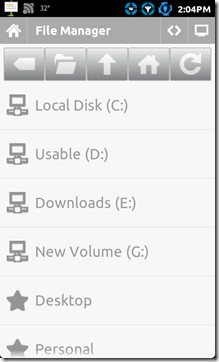
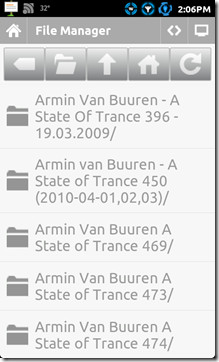
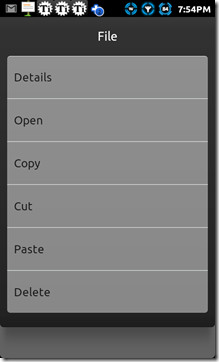
Ако сте мислили да је менаџер датотека импресиван, Унифиед Ремоте долази са Екплорер-ом управо за Почетак мени! Они једноставно не желе ништа да оставе иза себе? Истраживање Старт менија исто је као и истраживање преко Филе Манагер.
Са Унифиед Ремоте сада можете лако управљатистање напајања рачунара чини удобност вашег мобилног уређаја. Ако сте се питали како пробудити рачунар путем ЛАН-а путем Унифиед Ремоте-а, ту добијате ту могућност. Уз све ове опције за контролу напајања помало је разочаравајуће што апликација не ради преко ваше мобилне интернетске везе. То би могло ријешити пуно питања за многе људе. Ово би нам могло бити корисно за људе који пуно користе бујице. Одређено преузимање довршава се и можете ПЦ повољно угасити са свог мобилног уређаја. Још једноставнији аргумент је да када заборавите и оставите рачунар укључен, можете користити неку контролу напајања у покрету.
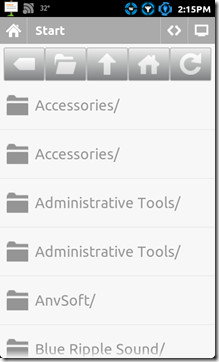
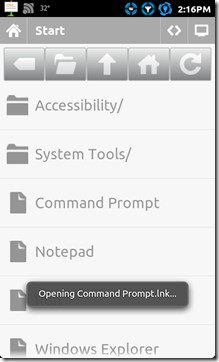
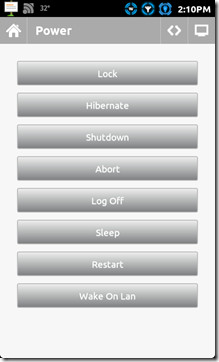
Играчи
Не „плаиахс“, већ медиа плаиери, и ту супревише њих. Да, и ово је бесплатна верзија о којој овде причамо. Мање-више, изглед и функције за већину играча су исти. Пре него што наставимо с овим играчима, требали бисте знати да Унифиед Ремоте укључује и даљинац за Спотифи, али нажалост, не можемо га покренути у нашој регији, па стога и не можемо га тестирати. Даљински управљачи су за Општи медији, Виндовс Медиа Плаиер, ВЛЦ, Виндовс Медиа Центер, ЈуТјуб и тхе Слиде Схов.
Тхе Медији даљински управљач може да контролише општу репродукцијуза већину играча, било да је то ВЛЦ или Виндовс Медиа Плаиер. Зашто онда питате одвојене даљинце? Па, за једно, можете користити два одједном, а два, ВМП и ВЛЦ даљински активирају дугме преко целог екрана за времена када желите да седнете и уживате у филму док га контролишете из удобности свог кревета. Можете користити ВЛЦ Ремоте, али овај посао подједнако добро обавља и без проблема са подешавањем ВЛЦ сервера итд.
Тхе Виндовс Медиа Центер даљински је ваш све у једној навигацији и плејеруапликација за програм. Употријебите типке за правац за кретање по изборницима и средишње типке за одабир. Дугме Виндовс испод, покреће Виндовс Медиа Центер. За ЈуТјуб даљински да бисте радили, видео мора да буде покренут и у фокусу. И на крају Слиде Схов даљински управљач је савршен програм за једноставно гледање ваших фотоалбума са дистанце.
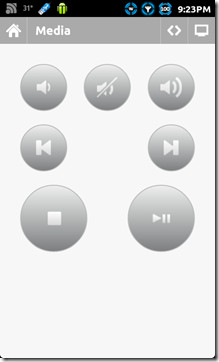
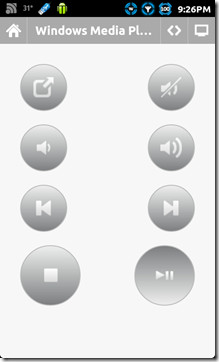
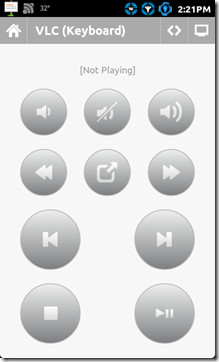
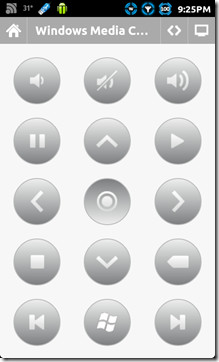
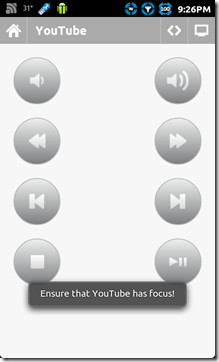
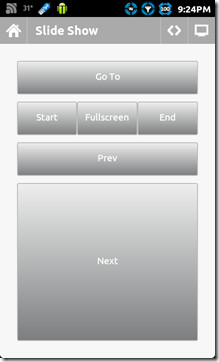
Овим се закључује корак за разнедаљински управљачи у Унифиед Ремоте. Међутим, морате сазнати неколико ствари пре него што приступите добијању ове апликације, плаћеној или бесплатној. За прво, морате знати да се контролом јачине звука са даљинца може управљати и преко тастера за јачину звука на вашем мобилном уређају. Такође, ако притиснете икону попут стрелице (Куицк Свицтх) поред рачунара попут иконе на навигацијској траци на врху било којег даљинског, бићете упитани да ли желите да додате Брзи Свицтх даљински, па тапните да и одаберите даљинце које најчешће користите или планирате да користите.
Једном када се даљински управљачи поставе, једноставно можете прелазити прстом преко даљинског управљача да бисте се пребацили на оне у Куицк Свитцх, или можете једноставно додирнути дугме за брзо пребацивање да бисте изабрали онај који желите. Раније смо разговарали о ситуацији која се зове Угао брзог пребацивања, постављање о којем је реч била је у ту сврху. Уобичајено је угао постављен на плус минус 20 степени, тако да у зависности од тога колико безбрижно прелазите, можете у складу са тим да прилагодите угао.
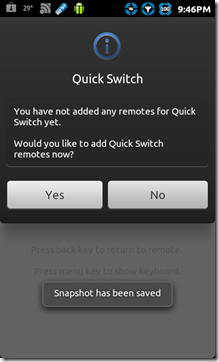
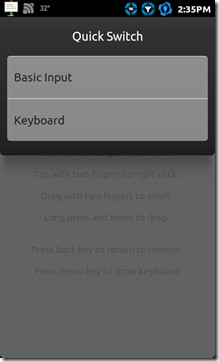
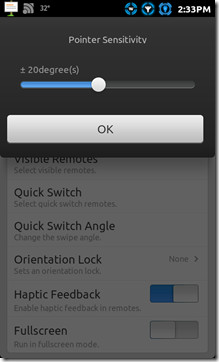
Сада ово закључује да је покушај да вас провуче кроз једаннајбољих Андроид апликација које ће вам помоћи да вам пружите потпуну даљинску контролу над рачунаром. Ако знате за апликацију за коју сматрате да је то адут, јавите нам и реците нам зашто. Ако вам је овај водич ионако помогао, или мислите да смо нешто пропустили, јавите нам се.
Посетите Унифиед Ремоте Преузмите Унифиед Ремоте (Бесплатно) Преузмите Унифиед Ремоте (потпуно / плаћено)





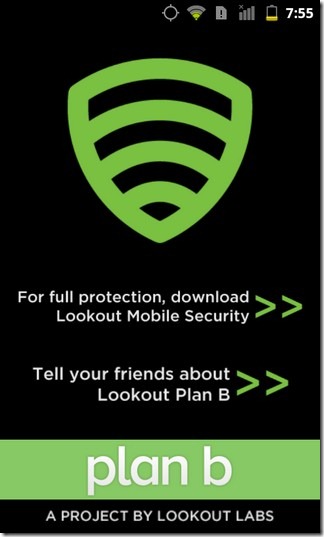








Коментари